Pozdrowienia wszystkich odwiedzających.
Obecnie wielu w domu ma kilka komputerów, jednak nie wszystkie są łączone w sieci lokalnej ... a sieć lokalna daje bardzo interesujące rzeczy: możesz grać w gry sieciowe, udostępniać pliki (lub użyj całkowitej przestrzeni dyskowej) , pracuj razem nad dokumentami itp.
Istnieje kilka sposobów łączenia komputerów do sieci lokalnej, ale jednym z najtańszych i prostych jest użycie kabla sieciowego (normalna skrętka), podłączając je karty sieciowe komputerów. Tak się dzieje i rozważyć w tym artykule.
1) 2 komputery z kartami sieciowymi, do których podłączymy skrętkę.
Wszystkie nowoczesne laptopy (komputery) mają tendencję do przynajmniej jednej karty sieciowej w ich arsenale. Najprostszym sposobem, aby dowiedzieć się, czy masz kartę sieciową na swoim komputerze - należy użyć niektórych narzędzi do przeglądania charakterystyki PC (dla tych narzędzi, patrz ten artykuł :).
Figa. 1. AIDA: Aby wyświetlić urządzenia sieciowe, przejdź do karty Urządzenia Windows / Windows.
Nawiasem mówiąc, możesz również zwracać uwagę na wszystkie złącza, które znajdują się na obudowie laptopa (komputer). Jeśli istnieje karta sieciowa - zobaczysz standardowe złącze RJ45 (patrz rys. 2).
Figa. 2. RJ45 (standardowa obudowa laptopa, widok z boku).
2) Kabel sieciowy (tak zwana skrętka).
Najprostszą opcją jest po prostu kupowanie takiego kabla. To prawda, że \u200b\u200bta opcja będzie odpowiednia, jeśli komputery nie są daleko od siebie i nie musisz prowadzić kabla przez ścianę.
Figa. 3. Kabel o długości 3 m. (Skrętka).
Za pomocą 2 komputerów do kabla sieciowego: wszystkie działania w kolejności
(Opis zostanie zbudowany na systemie operacyjnym Windows 10 (w zasadzie, w systemie Windows 7, 8 - identyczne ustawienie). Niektóre terminy są uproszczone lub zniekształcone, w celu prostszego wyjaśnienia określonych ustawień)
1) Połączenie komputerowe z kablem sieciowym.
Nie ma tu nic sprytnego - po prostu podłączyć komputery z kablem i włącz oba. Często, obok złącza, znajduje się zielona dioda LED, która sygnalizuje Cię, że podłączyłeś komputer do niektórych sieci.
Figa. 4. Podłącz kabel do laptopa.
2) Ustawianie nazwy komputera i grupy roboczej.
Następny ważny Nuance - w obu komputerach (podłączony kabel) musi być:
- te same grupy robocze ( w moim przypadku jest to grupa robocza, patrz rys. pięć);
- różne nazwy komputerów.
Aby ustawić te ustawienia, przejdź do " MÓJ KOMPUTER» ( lub ten komputer), W dowolnym miejscu kliknij prawym przyciskiem myszy i w wyskakującym kontekstowym menu wybierz link " Nieruchomości". Następnie widać nazwę komputera i grupy roboczej, a także ich zmienić ( zobacz zielone koło na rys. pięć).
Figa. 5. Ustaw nazwę komputera.
Po zmianie nazwy komputera i jego grupy roboczej - pamiętaj, aby ponownie uruchomić komputer.
3) Konfigurowanie adaptera sieciowego (zestaw adresów IP, maski podsieci, serwer DNS)
Następnie musisz przejść do panelu sterowania Windows, adres: .
Właściwie, powinieneś zobaczyć swój adapter sieciowy, jeśli jest podłączony do innego kabla PC - nie powinno spalić żadnych czerwonych krzyżów ( patrz rys. 6, najczęściej nazwa takiego adaptera Ethernet). Musisz kliknąć na nim prawym przyciskiem myszy i przejdź do jego właściwości, a następnie przejdź do właściwości protokołu " Wersja IP 4.» ( w tych ustawieniach musisz przejść na obu komputerach).
Figa. 6. Właściwości adaptera.
Teraz na jednym komputerze musisz ustawić następujące dane:
- Adres IP: 192.168.0.1;
- Maska podsieci: 255.255.255.0 (jak na rys. 7).
Figa. 7. Ustawianie adresu IP na komputerze "Pierwszy".
Na drugim komputerze musisz ustawić kilka innych parametrów:
- Adres IP: 192.168.0.2;
- Maska podsieci: 255.255.255.0;
- Główna brama: 192.168.0.1;
- Preferowany serwer DNS: 192.168.0.1 (jak na FIG. 8).
Figa. 8. Ustawianie adresu IP na drugim komputerze.
Następnie zapisz ustawienia. Bezpośrednio konfigurowanie połączenia lokalnego jest zakończone. Teraz, jeśli przejdziesz do dyrygenta i kliknij link "Sieć" (w lewo) - powinieneś zobaczyć komputery w grupie roboczej ( prawda, podczas gdy nie otworzyliśmy jeszcze dostępu do plików, jest to teraz ...).
Do AK Otwórz dostęp do folderu (lub dysku) dla użytkowników sieci lokalnej
Prawdopodobnie jest to najczęstsza rzecz, która potrzebuje użytkowników, którzy trzeba zjednoczyć w sieci lokalnej. Odbywa się to dość proste i szybko, rozważ wszystko w krokach ...
1) Włączanie udostępnianych plików i drukarek
Wejdź do panelu sterowania Windows po drodze: Panel sterowania Sieć i internet Centrum zarządzania siecią i wspólny dostęp.
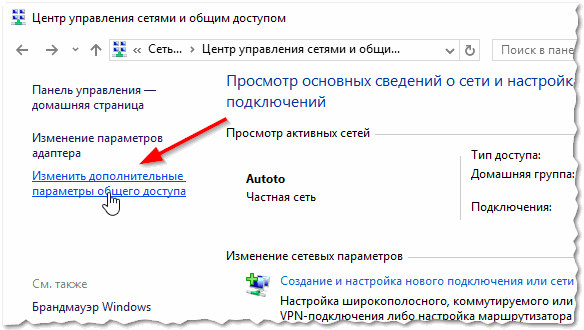
Figa. 9. Sieć i centrum zarządzania dostępem do udostępniania.
Następnie zobaczysz kilka profili: Gość dla wszystkich użytkowników, prywatnych (rys. 10, 11, 12). Zadanie proste: Włącz wszędzie dostęp do plików i drukarek, wykrywanie sieci i usuń ochronę hasłem. Wystarczy ustawić te same ustawienia, jak pokazano na rys. poniżej.
Figa. 10. Prywatne (klikalne).
Figa. 11. Księga gości (klikalna).
Figa. 12. Wszystkie sieci (klikalne).
Ważny moment. Musisz dokonać takich ustawień na obu komputerach online!
2) Dysk / folder
Teraz znajdź żądany folder lub dysk, do którego chcesz uzyskać dostęp. Następnie przejdź do jego właściwości i w zakładce " Dostęp»Znajdziesz przycisk" Rozszerzone ustawienie"I kliknij go, patrz rys. 13.
Figa. 13. Dostęp do plików.
W rozszerzonym ustawieniu zaznacz pole przeciwne " Otwórz folder udostępniania"I przejdź do karty" uprawnienia» ( domyślnie zostanie otwarty dostęp tylko do odczytu, tj. Wszyscy użytkownicy w sieci lokalnej mogą wyświetlać tylko pliki, ale nie edytować je ani nie usunąć. W zakładce "Uprawnienia" możesz podać im wszelkie przywileje, aż do całkowitego usunięcia wszystkich plików ...).
Figa. 14. Pozwól folderze udostępniania.
Właściwie zapisz ustawienia - a dysk staje się widoczny dla całej sieci lokalnej. Teraz możesz skopiować pliki z niego (patrz rys. 15).
Figa. 15. Przeniesienie pliku w sieci LAN ...
P Ashingsive Internet dla LAN
Również bardzo popularne zadanie, które spotykają się użytkownicy. Z reguły jeden komputer jest podłączony do Internetu w mieszkaniu, a reszta otrzymuje dostęp do niego (jeśli oczywiście router nie jest zainstalowany :)).
1) Najpierw przejdź do karty " połączenia sieciowe» ( jak otworzyć jest opowiedziany w pierwszej części artykułu. Możesz także otworzyć, jeśli wejdziesz do panelu sterowania, a następnie w pasku wyszukiwania wprowadź "Wyświetl połączenia sieciowe").
Figa. 16. Udostępnianie Internetu.
Ps.
Nawiasem mówiąc, może będziesz zainteresowany artykułem na temat opcji podłączenia komputera do sieci lokalnej: (częściowo dotkniętych tematem tego artykułu). I ja rozwijam się na karcie SIM. Powodzenia i łatwe ustawienie ????






